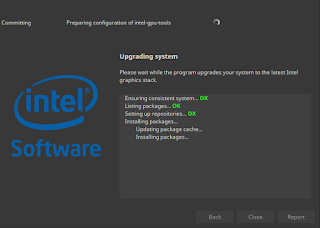- Linux Mint установка драйвера
- Linux Mint установка видео драйвера Nvidia
- Linux Mint установка видео драйвера Ati (AMD)
- Linux Mint установка видео драйвера Intel
- Linux Mint установка драйвера принтера
- Проприетарный драйвер для Intel HD Graphics в Linux Mint 19.1 Cinnamon
- Решение
- Решение
- Драйвер интел для линукс минт
- Как установить драйвер Intel?
- Как установить драйвер интел в линукс?
- Intel Linux Graphics Drivers Installer on Linux Mint
Linux Mint установка драйвера
Когда вы скачали Linux Mint и установили его на компьютер, то у вас возникает вопрос о том, какие нужно устанавливать драйвера и как это сделать. Данная инструкция ориентированна на начинающих пользователей, поэтому мы постараемся разобрать данный вопрос наиболее подробно.
Когда вы производили установку Linux Mint, у вас автоматически установилось большинство драйверов. Исключением является драйвер видеокарты, принтера и другого специфического оборудования. Если вы настраиваете свой компьютер, то вы хорошо знаете модели вашего оборудования, но что делать, если вы в гостях или купили компьютер с рук? В подобных случаях нам поможет аналог программы Aida для Linux Mint. Название этой утилиты — SysInfo и вы можете скачать ее с нашего сайта. Распакуйте архив, зайдите в папку sysinfo и кликните правой кнопкой мыши по файлу sysinfo. В меню выберите «свойства» и перейдите во вкладку «права». Установите галочку «позволять выполнение файла как программы» и нажмите «ок». Теперь запустите ее двойным нажатием левой кнопки мыши.
Вы может увидеть здесь всю необходимую информацию о вашем железе и вопросов стало намного меньше.
Linux Mint установка видео драйвера Nvidia
Владельцы видеокарт компании Nvidia могут установить драйвер достаточно просто. Перейдите в меню-администрирование-менеджер драйверов (это необходимо делать с подключенным интернетом).
Перед вами откроется окно, в котором вам нужно выбрать рекомендуемый драйвер с названием nvidia. После этого, нажмите «применить изменения» (Apply Changes), дождитесь окончания установки и перезагрузите ваш компьютер.
Linux Mint установка видео драйвера Ati (AMD)
Владельцы видеокарт Ati (AMD) перейти в меню-администрирование-менеджер драйверов (это необходимо делать с подключенным интернетом).
Найдите строку с названием fglrx и установите соотвествующую галочку. После этого, нажмите «применить изменения» (Apply Changes), дождитесь окончания установки и перезагрузите ваш компьютер.
Помимо этого способа, вы можете установить драйвер из терминала следующими командами:
sudo apt-get install fglrx
sudo aticonfig —initial
Linux Mint установка видео драйвера Intel
Если у вас на ноутбуке или компьютере используется видеокарта Intel, то вам необходимо перейти на страницу загрузки драйвера. Найдите строку «Intel Graphics Installer for Linux*» и скачайте установщик. Он будет в виде deb файла, который можно легко установить двойным кликом.
Можно воспользоваться более простым способом и просто добавить репозиторий. Откройте терминал и введите команды
sudo add-apt-repository ppa:oibaf/graphics-drivers
sudo apt-get update
sudo apt-get dist-upgrade
Теперь у вас самая последняя версия драйвера и просто перезагрузите компьютер.
Linux Mint установка драйвера принтера
Подключите ваш принтер к компьютеру и включите его. Перейдите в меню-центр управления и найдите там раздел оборудование.
Нажмите на кнопку Printers и перед вами появится вот такое окно:
Нажмите на кнопку «добавить» и вы увидите название вашего принтера в списке
Нажмите кнопку «вперед» и программа начнет поиск драйвера. В следующем окне выберите производителя принтера и нажмите «вперед».
Если вашей модели не будет в списке производителя, то проверьте его наличие на официальном сайте.
Обладатели принтеров Canon могут добавить репозиторий с помощью команды в терминале:
sudo add-apt-repository ppa:michael-gruz/canon-trunk
sudo apt-get update
sudo apt-get install cnijfilter-ip100series
В последней команде вам нужно заменить ip100series на вашу модель.
Как видите, ничего сложного нет, но если у вас остались вопросы, то задавайте их на нашем форуме и мы постараемся помочь вам.
Источник
Проприетарный драйвер для Intel HD Graphics в Linux Mint 19.1 Cinnamon
Не загружается Linux Mint Cinnamon 17.2
Вчера поставил Linux Mint, все нормально работало. Сегодня решил поставить VirtualBox. После начала.
Подключение к Linux Mint 18.02 Cinnamon
Добрый день как мне его подключить что бы фото забрать с iphone на компьютер?
Периодически подвисает Linux Mint 17 Cinnamon 64-bit
Добрый день, практически сразу после установки стал подвисать Linux Mint. Вернее, даже не сама ОС.
Не подключается Wifi и интернет на Linux Mint 19 Cinnamon
Добрый день! Я новичок в Линукс. Сегодня установил Linux Mint 19 Cinnamon рядом с виндой. Во время.
Решение
Решение
Помощь в написании контрольных, курсовых и дипломных работ здесь.
Linux Mint 19 Cinnamon обновление версии ядра ?
Здравствуйте! Переустановил ос Linux Mint 19 Cinnamon ранее использовал Linux Mint 18.3 Cinnamon.
Драйвер для Intel HD Graphics
Установленная программа просит OpenGL 3,0 и выше . карта Intel HD Graphics 2.15.10.2993 Где .
Не могу поставить драйвер для intel hd graphics!
На днях пришлось перейти на intel hd graphics , и сразу же произошла проблема , oc windows 8.1.
Не ставится драйвер для Intel HD Graphics на Asus X75VC
Купил ноутбук asus X75VC http://www.asus.com/Notebooks_Ultrabooks/X75VC/#specifications, но.
Нужно скомпилировать драйвер для модема на Linux Mint 19.3
Имеется модем на компьютере. После установки ОС модем работал, но, во-первых, не находил сети 5GHz.
Linux Mint, драйвер для сетевой карты Broadcom, зависание при перезагрузке
Здравствуйте, сегодня я установил проприетарные драйвера для сетевой карты Broadcom, теперь, при.
Источник
Драйвер интел для линукс минт
Чтобы установить нормальный драйвер от Intel на интегрированное видео, нужно проделать несколько нехитрых шагов.
Разберем это на примере Linux Mint 18.
Шаг №1
Установить intel-graphics-update-tool_x.x.x_i386.deb отсюда
Иксы в названии файла стоят неслучайно. Я начал с самого свежего и инсталляция не шла из-за несоответствия с установленными версиями библиотек. Это частая ситуация в среде линукс. Выход довольно прост. Я начал скачивать последовательно предыдущие версии, пока не «нарвался» на правильную, которая нормально установилась. мне пришлось попробовать всего три варианта.
Шаг №2
Начать апдейт собственно драйвера через только что установленную Intel® Graphics Update Tool for Linux* OS. Она кстати вызывается просто из меню. Для любителей строки intel-graphics-update-tool.
Тут вас может встретить неприятный инцидент. Софтина доложит вам, что дистрибутив не поддерживается. На это нам нужно сделать ход конем. Находим файл /etc/lsb-release. Лучше сразу через рут sudo caja. И подменяем название своего дистра на поддерживаемый. Так-то так:
#DISTRIB_ID=LinuxMint
#DISTRIB_RELEASE=18
#DISTRIB_CODENAME=sarah
#DISTRIB_DESCRIPTION=»Linux Mint 18 Sarah»
DISTRIB_ID=Ubuntu
DISTRIB_RELEASE=16.04
DISTRIB_CODENAME=xenial
DISTRIB_DESCRIPTION=»Ubuntu 16.04 LTS»
Это сильно помогает 🙂
Позволяем утилите сделать свое дело.
Шаг №3
Перегружаемся.
п.с. Попугаев до и после не мерял, но по моим ощущениям графика заработала побыстрей.
А. и не забываем убрать наши «проделки» из файла /etc/lsb-release
Источник
Как установить драйвер Intel?
Эту статью побудил написать меня один комментарий, в котором человек жаловался, что у него в Linux Mint не работает нормально графика, так как драйвер к его видеокарте Linux не был установлен. У меня ни разу не было ситуации, когда видео карта Intel в линукс плохо работала, но в теории все бывает.
Я тогда подсказал решение и теперь решил более подробно написать, как установить драйвер intel в linux. Скорее всего эта проблема может возникнуть только в двух случаях:
1. Компьютер новый, а версия линукс старая, и в ядре линукса нет нужной версии драйвера.
2. Карта очень старая и из новейшей версии линукс драйвер удалили за ненадобностью.
Более вероятен первый случай, второй может произойти крайне редко. Итак, приступим.
Как установить драйвер интел в линукс?
Для начала идем на сайт intel и качаем нужную версию драйвера, х86 или amd64. Потом устанавливаем пакет двумя щелчками мышки 🙂
Но на этом сказка не заканчивает. После установки у нас в МЕНЮ — СИСТЕМНЫЕ УТИЛИТЫ — ПАРАМЕТРЫ и запускаем нашу программу. Запускается такое окно:
Как оказалось, драйвер ещё не установлен, жмем кнопку BEGIN и начинаем установку.
Тут мне показывают, что все готово к установке и все требования все соблюдены, жмем кнопку INSTALL.
Система долго пыхтела, скачивала что-то, потом усердно устанавливала. А потом мне выдали рапорт об установленных и обновленных файлах.
Как видите, установилось и обновилось немало. Я не заметил каких то улучшений или ухудшений, так как у меня и так все работало. Но для тех, у кого драйвер изначально не встал, это будет отличным решением.
Решил коротко снять это процесс, хотя на самом деле проще не придумаешь 🙂
Источник
Intel Linux Graphics Drivers Installer on Linux Mint
Intel Linux Graphics Drivers Installer. Most versions of the Linux* operating system include Intel® graphics drivers. Intel recommends checking with your Linux distribution vendor or computer manufacturer for precompiled driver packages.
Intel Graphics Installer for Linux is a tool developed by Intel and enables users to easily update to the latest versions of drivers for hardware Intel. The installer automatically adds the repository that is used to update packages provided by Intel means that, in addition installer you can also use the update Manager in Ubuntu, apt-get and other utilities to update the packages.
Installation latest version into Linux Mint:
1. Download from official website installation package for the correct version for your system
2. Run the program on Linux Mint
Intel Linux Graphics Drivers Installer, when run, makes the test of name distribution, and if it’s not Ubuntu, it refuses to work. Therefore we will make so that the program “thought” that running in Ubuntu.
In my example I run on Linux Mint 18 (this corresponds to Ubuntu 16.04)
Open in a text editor the file /etc/lsb-release
Источник